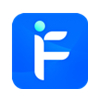在百度输入法的时候小伙伴们你们知道怎样设置Ctrl键呢?下面小编就为大家详细的介绍一下,大家感兴趣的话就一起来了解下吧!
百度输入法按键怎样设置Ctrl?百度输入法按键设置Ctrl步骤教程

1、点击电脑中桌面的任意地方
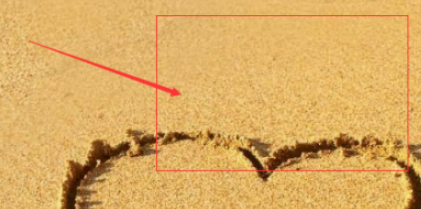
2、点击电脑桌面任意之后,会显示了百度输入法
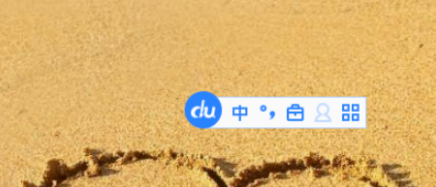
3、右键百度输入法之后,点击设置中心
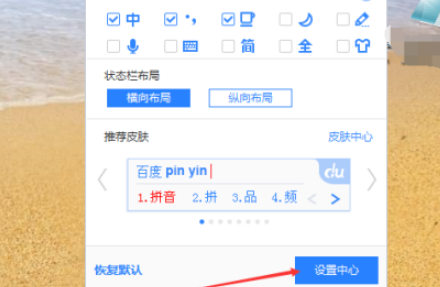
4、进入到了设置界面中,点击 高级设置
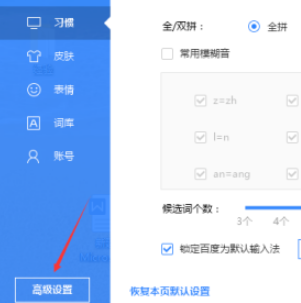
5、进入到了高级设置界面中,点击左侧中 按键
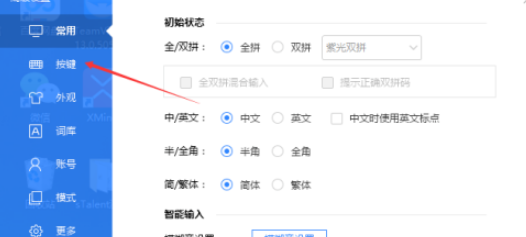
6、进入到了按键界面中,点击 ctrl 选项
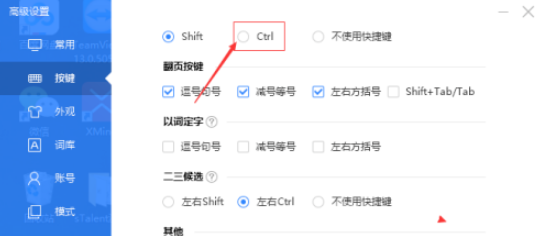
7、点击 ctrl 选项之后,点击 应用 ,对当前设置做保存
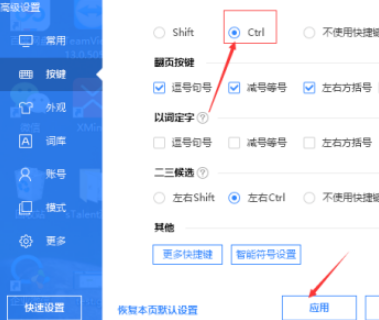
谢谢大家的阅读观看,希望本文能帮助到大家!更多精彩教程请关注华军下载!